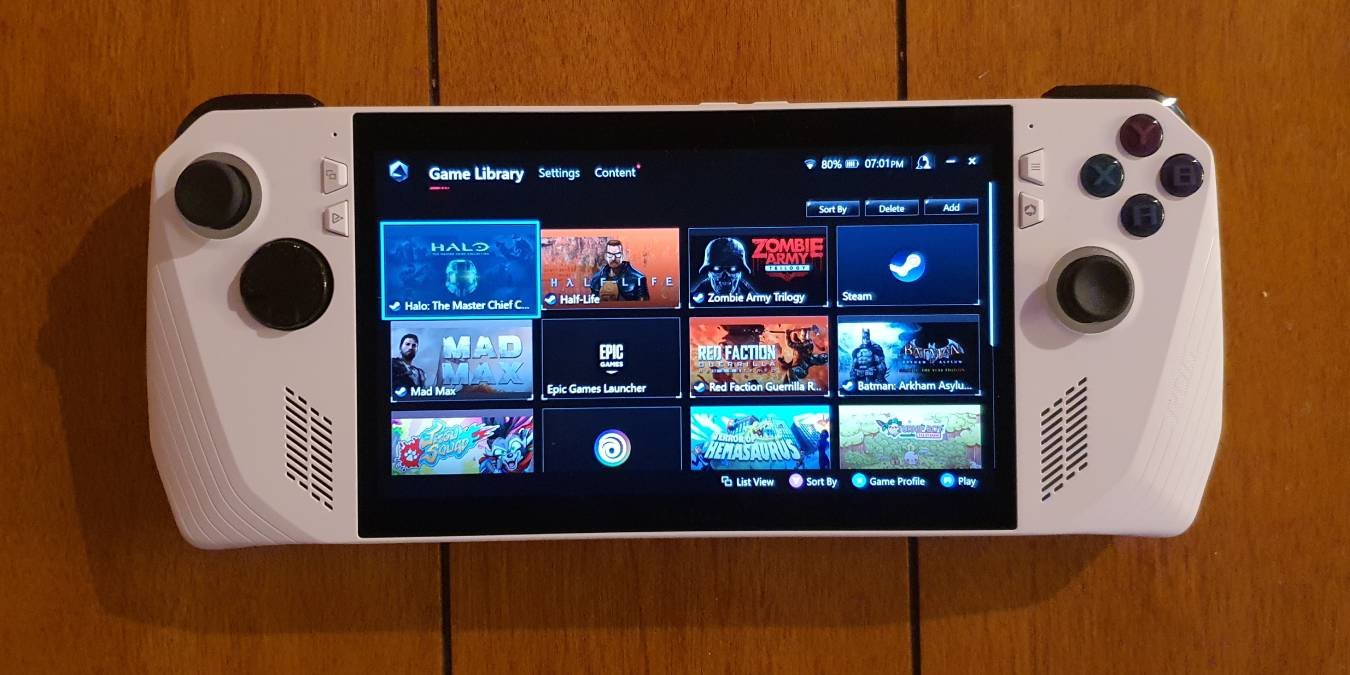Уменьшите яркость экрана
подключатьсяый игровой компьютер, но вся эта мощность достигается за счет времени автономной работы. К счастью, есть ряд простых настроек, которые позволят вам выжать из этого больше сока. В качестве дополнительного бонуса некоторые из этих советов также приведут к повышению производительности.Примечание. Некоторые из описанных ниже процессов доступны только в том случае, если ваш ROG Ally обновлен. Убедитесь, что вы установили все обновления из Armory Crate, приложения MyASUS и Windows.
Деблокировать Windows
Не секрет, что на ASUS ROG Ally предустановлена Windows с большим количеством барахла. Это проблематично по двум причинам. Во-первых, все это раздувание занимает место для хранения, которое лучше использовать для хранения игр. Во-вторых, это может снизить производительность вашего компьютера из-за множества ненужных фоновых процессов.
Contents
- 1 Деблокировать Windows
- 2 Изменить разрешение в игре
- 3 Включить RSR
- 4 Отключить ускорение процессора
- 5 Ограничьте свой FPS
- 6 Знайте свой режим работы
- 7 Знайте, когда подключаться
- 8 Включить уход за аккумулятором
- 9 Уменьшите яркость экрана
- 10 Удалить папку электронной поддержки
- 11 Храните менее требовательные игры на MicroSD
- 12 Добавить внешний графический процессор
Деблокировать Windows
saintist.ru/wp-content/uploads/2024/05/Remove-Bloatware-Windows-Start-Menu-Uninstall-Right-Click-800x508-1.jpeg" alt="Удалите программы Windows из меню «Пуск» простым щелчком правой кнопки мыши.">Существует ряд программ, автоматизирующих процесс разблокировки Windows. Использование одного из них — ваша прерогатива, но эти инструменты и утилиты сами по себе могут быть проблематичными. Редактируя реестр, они могут нарушить функциональность вашего компьютера, а в более крайних случаях – доставить на ваш компьютер вредоносное ПО.
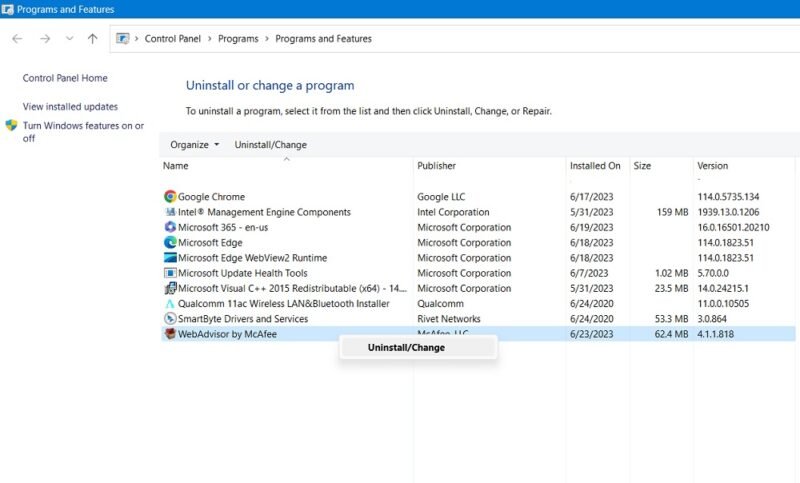
Мы рекомендуем удаление вручную приложений, которые вы не используете , поскольку многие предустановленные приложения можно легко удалить из вашей системы с помощью Установка и удаление программ. Кроме того, отключите все нежелательные запускаемые приложения из Диспетчера задач. Например, если вы не используете Microsoft Edge, нет причин, по которым он должен запускаться при включении вашего компьютера.
Изменить разрешение в игре
Игры с более высоким разрешением требуют больше энергии, что означает меньшее время автономной работы. ROG Ally может быть зверем по производительности, но он не известен оптимизацией батареи. Поэтому геймеры, которые будут находиться вдали от розетки, могут захотеть уменьшить разрешение разрешение своих игр с 1080p до 720p, чтобы сэкономить электроэнергию. Большинству владельцев Ally знакома удобная кнопка разрешения в Центре управления. При нажатии на него быстро меняется разрешение с 1080 на 720 и обратно, но это относится только к ОС Windows и связанным с ней приложениям.
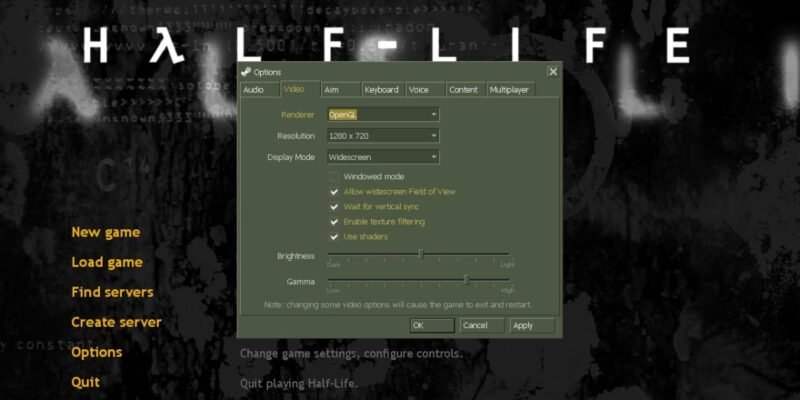
При запуске игры вам необходимо вручную установить разрешение в меню игры. Игра должна сохранить ваши настройки и при последующих запусках загружаться с выбранным вами разрешением. Мы рекомендуем делать это для менее графически насыщенных игр, так как разница в резкости между 1080p и 720p может быть незначительной. Очевидно, что это в глазах смотрящего, поэтому используйте любое разрешение, которое вы предпочитаете. Если вы хотите продлить срок службы батареи, вручную измените разрешение в игре.
Включить RSR
Говоря о разрешении, включите RSR (Radeon Super Разрешение). Эта технология использует искусственный интеллект для повышения разрешения с более низкого разрешения до более высокого. Это дает два различных преимущества. Во-первых, R
Изменить разрешение в игре
агодаря чему ваша игра выглядит значительно лучше. В результате Ally получает существенный прирост производительности, поскольку ему не нужно рендерить игру в более высоком разрешении. В качестве дополнительного бонуса, поскольку союзнику не нужно так усердно работать для рендеринга игры, срок службы батареи должен увеличиться, поскольку он не так сильно облагается налогом.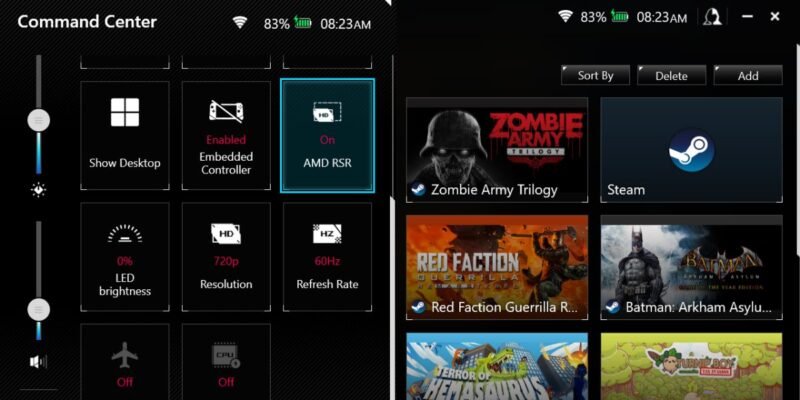
Чтобы включить RSR на Ally, запустите игру и измените разрешение игры на 720p. Выйдите из игры и перезапустите ее. Откройте Командный центр союзника и нажмите кнопку AMD RSR, чтобы включить его Вкл..
Примечание. если вы не видите кнопку AMD RSR в Центре управления, вы можете добавить ее, открыв Armoury Crate и выбрав Настройки. В правой части экрана используйте Изменить командный центр, чтобы добавить в командный центр различные функции. Добавьте AMD RSR, чтобы он появлялся в качестве опции при каждом запуске Командного центра.
Отключить ускорение процессора
CPU Boost — это функция, которая позволяет Ally выделять больше мощности APU, что приводит к повышению производительности. Ускорение процессора приводит к более быстрому разряду батареи и выделению большего количества тепла. Для большинства игр разница незначительна, поэтому в большинстве сценариев мы рекомендуем отключать ускорение процессора.
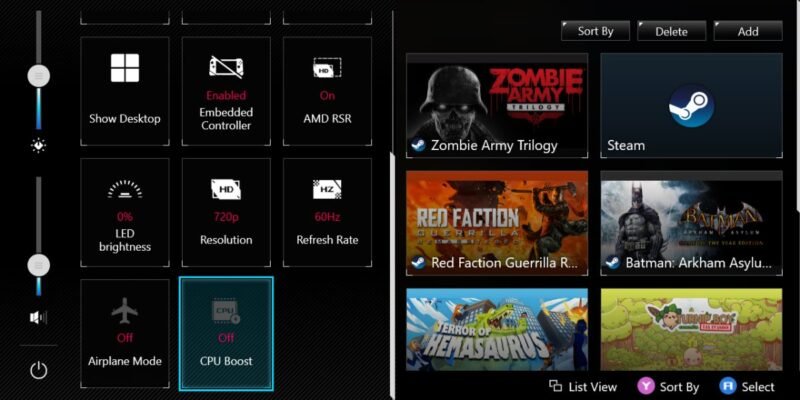
Откройте Командный центр и найдите кнопку Ускорение процессора. По умолчанию он включен — просто коснитесь его, чтобы выключить. Имейте в виду, что возможность отключения CPU Boost была добавлена совсем недавно в последней партии обновлений. Если у вас нет к нему доступа, проверьте наличие отсутствующих обновлений и примените их. Если вы не видите кнопку «Ускорить процессор» в командном центре вашего союзник
Включить RSR
ям из предыдущего шага, чтобы добавить кнопки быстрого управления в ваш командный центр.Ограничьте свой FPS
Для всех новичков в компьютерных играх FPS означает количество кадров в секунду. Более высокий FPS всегда приводит к лучшему игровому процессу. Не вдаваясь в подробности: большее количество кадров в секунду означает, что ваша игровая сессия будет более плавной и захватывающей. Кроме того, более высокий FPS уменьшает ужасную задержку ввода: задержку между нажатием клавиши и соответствующим действием на экране.
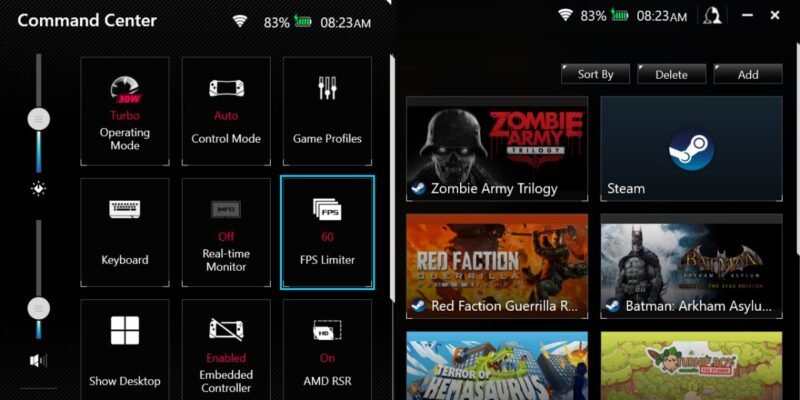
Хотя более высокий FPS желателен, за это приходится платить. Рендеринг большего количества кадров в секунду увеличивает нагрузку на APU Ally, а это означает, что ему необходимо потреблять больше энергии от аккумулятора. Чтобы сэкономить заряд батареи, вы можете переключиться на более низкий FPS, особенно если вы играете в игру, в которой разница между более низким и более высоким FPS незначительна. К счастью, ASUS упростила ограничение FPS в игре. Откройте Центр управления и найдите кнопку Ограничитель FPS. Нажатие на него позволит переключаться между различными частотами кадров: от 30 до 120 кадров в секунду.
Знайте свой режим работы
У ROG Ally есть три режима работы: Бесшумный, Производительность и Турбо. Каждый режим работы выделяет определенное количество мощности Z1 APU. Бесшумный режим мощностью 10 Вт потребляет меньше энергии и создает меньше шума вентилятора в ущерб производительности. Режим производительности 15 Вт обеспечивает хороший баланс между мощностью и временем автономной работы. Наконец, режим 25 Вт Turbo может похвастаться лучшей производительностью и частотой кадров, хотя он расходует батарею быстрее.
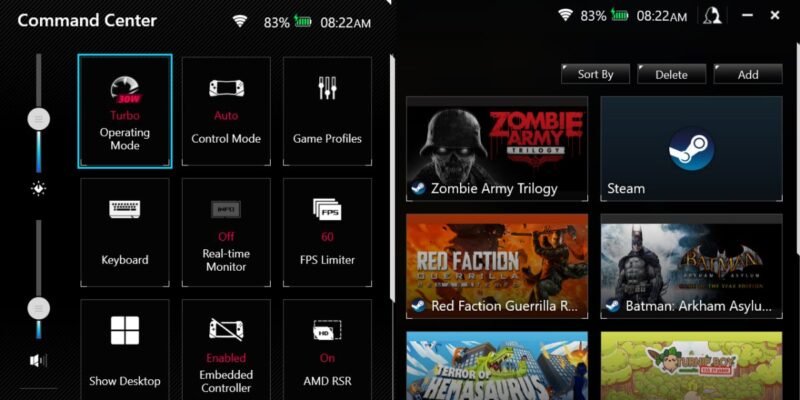
Бесшумный режим лучше всего использовать для менее требовательных игр, а для игр ААА с насыщенной графикой лучше всего подходит режим Турбо. В конечном счете, то, что лучше всего подходит для вас, во многом является субъективным, но использование правильного режима работы может помочь продлить срок службы батареи.
Знайте, когда подключОтключить ускорение процессора
зетке имеет два преимущества. Во-первых, вы видите повышение производительности. Подключение к сети с помощью настенного адаптера мощностью 65 Вт (или выше) автоматически передаст 30 Вт мощности на Z1 APU. Больше мощности означает лучшую частоту кадров и лучшую производительность. ROG Ally также поддерживает байпасную зарядку для продления срока службы аккумулятора. Если Ally подключен к сети во время использования, он прекратит зарядку, как только заряд батареи достигнет 100%. Это помогает замедлить деградацию батареи. Кроме того, если у вас есть внешний блок питания мощностью не менее 65 Вт, также будет применяться обход батареи.
Включить уход за аккумулятором
Если вы хотите, чтобы внутренняя батарея вашего союзника оставалась в первозданном состоянии в течение длительного времени, включите режим ухода за батареей. Включение этого параметра предотвращает заряд аккумулятора ROG Ally выше 80%. Это предотвратит износ аккумулятора и продлит его общий срок службы. Вы можете включить Режим ухода за аккумулятором в приложении MyASUS на вкладке Настройки устройства в меню слева.
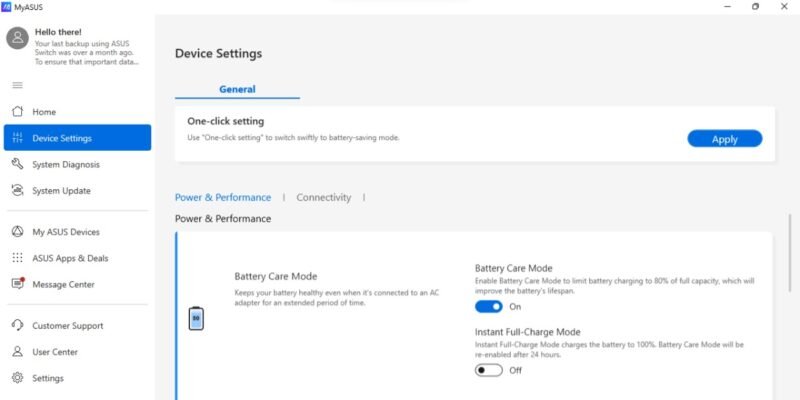
Если вам нужно взять Ally в дорогу и вы хотите восстановить заряд аккумулятора до 100 %, выключите Режим ухода за аккумулятором или включите Мгновенную полную зарядку включить, чтобы аккумулятор заряжался до 100 % в течение 24 часов, прежде чем вернуться в Режим ухода за аккумулятором. Мы рекомендуем постоянно оставлять Режим ухода за аккумулятором включенным и приобретать внешний блок питания, поддерживающий 65 Вт PD, когда вы отправляетесь в дорогу.
УОграничьте свой FPS
Это может показаться очевидным, но экран любого мобильного устройства отнимает значительную часть времени автономной работы. ROG Ally ничем не отличается. Благодаря экрану с яркостью до 500 нит Ally отлично подходит для сохранения четкости изображения на улице. Если вы играете внутри, вы, вероятно, можете значительно уменьшить яркость, чтобы сэкономить заряд батареи. Нажмите кнопку «Центр управления», чтобы открыть ползунок яркости, который можно изменить на лету.
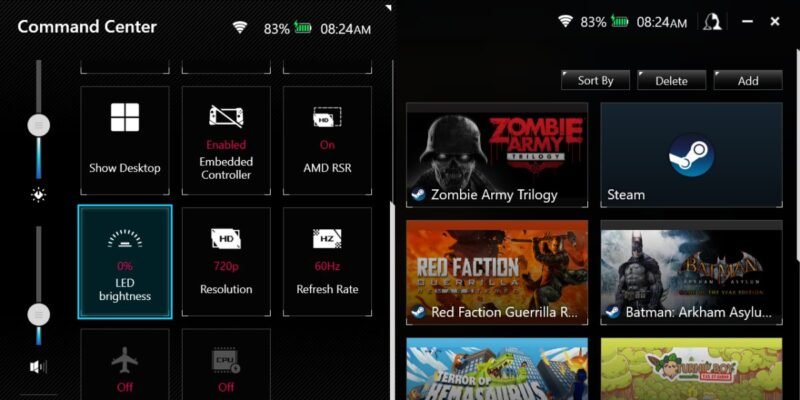
Удалить папку электронной поддержки
ROG Ally поставляется с твердотельным накопителем емкостью 512 ГБ. К сожалению, это не так уж и много места, если учесть размер современных игр. Поскольку большинство геймеров, скорее всего, захотят установить на свой Ally несколько игр для игровых сессий на ходу, управление пространством хранения имеет первостепенное значение.
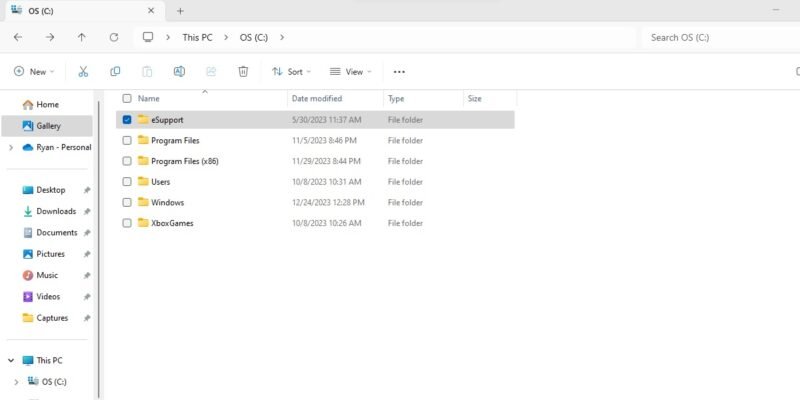
Хотя вы всегда можете добавить больше места, установив SSD большего размера или вставив карту microSD, эти вещи требуют времени, усилий и, самое главное, денег. Вы можете освободить небольшой объем памяти, удалив папку eSupport, расположенную на диске C. Это позволит получить около 7 ГБ свободного места. Хотя, признаться, это не так уж и много, каждый гигабайт на счету. В папке находится множество файлов, которые не влияют на союзника или его работу. Вы всегда можете создать резервную копию, если захотите, но утилита облачного восстановления ASUS также восстановит папку.
Храните менее требовательные игры на MicroSD
Как мы уже упоминали выше, довольно легко заменить внутренний твердотельный накопитель Ally емкостью 512 ГБ на что-то больш
Знайте свой режим работы
иски большей емкости могут быть дорогостоящими. Более экономичный способ увеличить емкость памяти Ally — использовать карту microSD. Конечно, были сообщения о том, что союзники поджаривали карты microSD, окончательно повреждая их. Смягчите это, изменив кривые веера и удалив карту из союзника, когда она не нужна.
Если вы хотите использовать карту microSD, мы рекомендуем перенести менее требовательные игры с внутреннего твердотельного накопителя Ally на карту microSD. Это могут быть 2D-игры, инди-игры и даже ПЗУ, если вы используете эмуляторы на Ally. Хотя это, очевидно, освободит место на SSD, это также поможет предотвратить повреждение microSD благодаря возможности запускать игры, требующие меньше мощности, в бесшумном режиме 10 Вт, выделяя меньше тепла. Поскольку проблема с повреждением карты памяти microSD обычно связана с плохим отводом тепла, работа Ally в режиме пониженного энергопотребления может помочь предотвратить перегрев устройства чтения карт памяти microSD. Убедитесь, что вы выбрали самую быструю карту microSD: найдите на карте U3 A2.
Добавить внешний графический процессор
ROG Ally уже является довольно мощным игровым ПК, но вы действительно можете использовать его до предела с помощью внешний графический процессор . В Ally используется линейка внешних графических процессоров ASUS XG Mobile. Доступно несколько различных моделей, но топовая модель оснащена NVIDIA GeForce RTX 4090. Использование одной из них с Ally может значительно улучшить графические возможности, играть с разрешением 4K и получить выгоду от сверхвысокой частоты обновления. Мобильные графические процессоры XG также имеют встроенные порты ввода-вывода. Это позволяет пользователям подключать не только монитор и периферийные устройства, но также USB-накопитель и SD-карты, а также проводное подключение к Интернету благодаря порту Ethernet.
Чтобы сделать работу максимально удобной для пользователя, ASUS предоставила подробные инструкции о том, как настроить и запустить внешний графический процессор на вашем Ally. Единственным недостатком является то, что Мобильные графические процессоры XG стоит немалых денег: модель высшего класса стоит 2000 долларов. Кроме того, мобильные графические процессоры XG можно использовать только с ноутбуками ROG Ally и ROG Flow.
ASUS ROG Ally — впечатляющий портативный игровой компьюте
Включить уход за аккумулятором
новлением. К сожалению, время автономной работы не входит в число похвал ROG Ally. К счастью, существует ряд настроек, которые не только увеличивают время автономной работы, но и повышают производительность.Пока ваш союзник атакует, изучите как управлять своим ROG Ally для достижения максимальной производительности.